- Windows 11 PCにOriginをダウンロードするには、公式のダウンロードページに移動する必要があります。
- コンピューターにプラットフォームをインストールできませんか? 雑然としたハードドライブを扱っている必要があります。
- ファイルをクリーンアップする方法については、記事の最後のセクションをお見逃しなく。

バツダウンロードファイルをクリックしてインストールします
このソフトウェアは、一般的なコンピューターエラーを修復し、ファイルの損失、マルウェア、ハードウェア障害からユーザーを保護し、パフォーマンスを最大化するためにPCを最適化します。 3つの簡単なステップでPCの問題を修正し、ウイルスを今すぐ削除します。
- RestoroPC修復ツールをダウンロードする 特許技術が付属しています (利用可能な特許 ここ).
- クリック スキャン開始 PCの問題を引き起こしている可能性のあるWindowsの問題を見つけるため。
- クリック 全て直す コンピュータのセキュリティとパフォーマンスに影響を与える問題を修正する
- Restoroはによってダウンロードされました 0 今月の読者。
バトルフィールド、シムズ、スターウォーズ、FIFAなど、Originで利用できる最も素晴らしいゲームのいくつかを購入することができ、リストはどんどん増えていきます。 したがって、今日はWindows11にOriginをダウンロードする方法を紹介します。
このプラットフォームは、数多くの楽しい無料ゲームも提供しているため、ゲームにお金をかける必要はありません。
それとは別に、友達を追加したり、友達と遊んだり、ゲーム内オーバーレイを使用してプレイ中にWebを閲覧したり、実績を獲得したりすることができます。
コンピューターにOriginをインストールできない場合は、このトピックについて説明し、従うべき解決策を提供する最後のセクションまでスクロールダウンしてください。 私たちについていく!
Originは何をしますか?
Originは、Windows 11PCでエレクトロニックアーツのゲームの大部分をプレイできるようにするために必要なプラットフォームです。 このプラットフォームはかなり前から存在しており、購入してプレイできる他のさまざまなゲームを提供しています。

ただし、友達と話したり、プレイしたゲームで実績を獲得したりする機能など、他の便利な機能もあります。 それは間違いなくチェックする価値があります。
SteamとEpicGamesに加えて、Windowsコンピューターでアクセスできる多くのゲームランチャーの1つです。
さまざまなゲームから選んで、それぞれを購入することなくプレイを楽しみたい人にとっては、EAPlayがソリューションです。
本質的に、それはあなたに特別なゲーム内アワード、トライアルへのアクセスを許可するサブスクリプションサービスです 特定のゲーム、ゲーム内の独占的なインセンティブ、および選択可能なゲームのライブラリ。
Windows 11にOriginをダウンロードするにはどうすればよいですか?
彼らの公式ウェブサイトを使用してください
-
Originの公式ウェブサイトにアクセスしてください WindowsPCまたはMacにOriginをダウンロードするオプションがすでに表示されています。
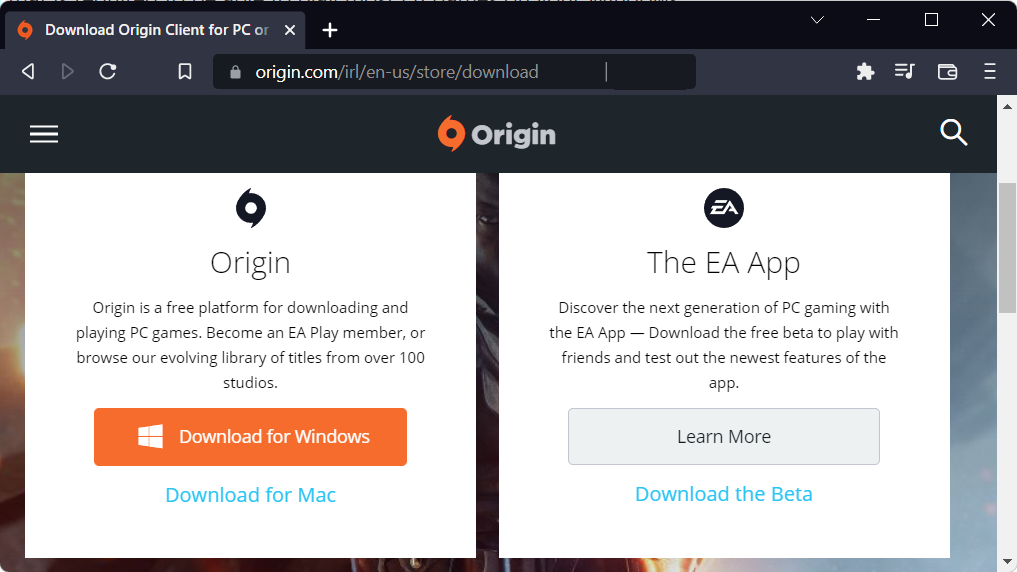
- 今あなたがしなければならないのはクリックすることだけです ダウンロード、次に、表示される実行可能ファイルを保存します。

- 最後に、ダウンロードしたファイルをダブルクリックしてインストールし、画面の手順に従います。 それでおしまい! とても簡単ですね。

- Steamゲームが起動しない[フルガイド]
- 修正:Windows11のXboxGamePassからゲームをダウンロードできない
- Windows11にAndroidゲームとアプリをインストールする方法
OriginをWindows11にインストールできないのはなぜですか?
不要な可能性のあるファイルや、コンピューターによってコンピューターに残された無効なWindowsレジストリエントリが原因で、Originがコンピューターにインストールできない場合があります。
ハードドライブが乱雑になりすぎると、貴重なストレージスペースが占有されるだけでなく、コンピュータが必要なものを見つけるのが難しくなります。
使用されなくなったファイルを外部デバイスにアーカイブすることは可能ですが、ダウンロード、複製、および一時ファイルは完全に消去することができます。
ファイルやWindowsレジストリをクリーンアップする専用ツールの使用法(次のような) CCleaner、この状況では、他のソフトウェアのインストールやWindowsの機能も損なわれる可能性があるため、をお勧めします。
前述のソフトウェアCCleanerの代わりに、次のことをお勧めします。 Windows11用の5つの最高のレジストリクリーナーアプリケーションに関する記事をチェックしてください.
ファイルをクリーンアップする方法の詳細については、 Windows11でディスククリーンアップを実行する方法に関する投稿をご覧ください PCをより速く使用できるようにします。
そしてあなたが Windows11をより高速で応答性の高いものにする方法に興味がある、リンクされているガイドをお見逃しなく、友達と共有してください!
このガイドは役に立ちましたか? 下記のコメントセクションでお気軽にご連絡ください。 読んでくれてありがとう!


